ይህ wikiHow በ Samsung ጡባዊ ማያ ገጽ ላይ የይዘቱን ቅጽበታዊ ገጽ እይታ እንዴት እንደሚወስዱ ያስተምራል። በአብዛኞቹ አዳዲስ የ Samsung ጡባዊዎች ላይ ኃይልን (“ኃይል”) እና የድምጽ ታች ቁልፎችን በመያዝ ቅጽበታዊ ገጽ እይታ ማንሳት ይችላሉ። በአንዳንድ የጡባዊ ሞዴሎች ላይ ቅጽበታዊ ገጽ እይታዎችን ለማንሳት በማያ ገጹ ላይ የዘንባባ ማንሸራተቻ ምልክትንም መጠቀም ይችላሉ።
ደረጃ
ዘዴ 1 ከ 3 - የጡባዊ ቁልፍን መጠቀም

ደረጃ 1. ጥቅም ላይ የሚውሉ አዝራሮችን መለየት።
በሁሉም የ Samsung ጡባዊ ሞዴሎች ላይ አዝራሩን ይጫኑ ኃይል እና ድምጽ ወደ ታች ከአንድ ሴኮንድ በኋላ ቅጽበታዊ ገጽ እይታን ለማንሳት በተመሳሳይ ጊዜ።
አካላዊ “መነሻ” ቁልፍ ባላቸው ሳምሰንግ ጡባዊዎች ላይ ፣ እንዲሁም የ. አዝራሩን መያዝ ይችላሉ ኃይል እና " ቤት ”ቅጽበታዊ ገጽ እይታ ለማንሳት።
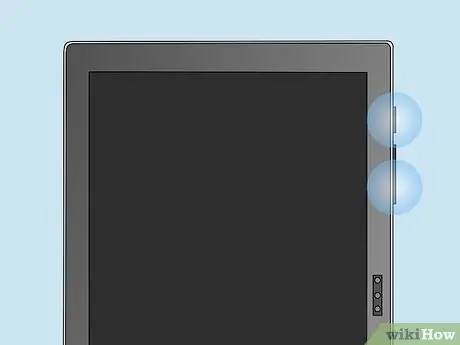
ደረጃ 2. በጡባዊው ላይ አግባብነት ያላቸው አዝራሮችን ያግኙ።
አዝራሩን ማግኘት ይችላሉ ኃይል በመሣሪያው የላይኛው ቀኝ በኩል። አንኳኳ ድምጽ ወደ ታች በጡባዊው በቀኝ በኩል ባለው “የድምጽ መጠን” ቁልፍ ቡድን ውስጥ የታችኛው ቁልፍ ነው።
እርስዎ የሚጠቀሙበት ጡባዊ “ካለ” ቤት በአካል ፣ አዝራሩ በማያ ገጹ ታችኛው ክፍል ላይ ነው።
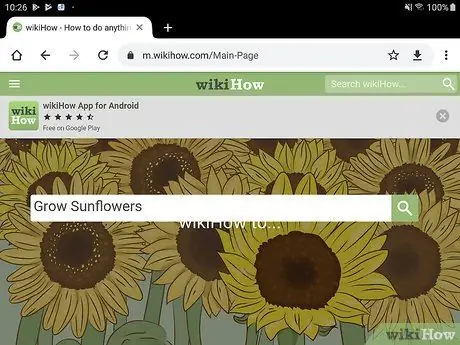
ደረጃ 3. ሊነጥቁት የሚፈልጉትን ይዘት ያሳዩ።
ሊነጥቁት የሚፈልጉትን መተግበሪያ ፣ ማያ ገጽ ወይም ገጽ ይክፈቱ።

ደረጃ 4. በጡባዊው ላይ የቅጽበታዊ ገጽ እይታ ቀረፃ ቁልፎችን ይያዙ።
አዝራሩን ተጭነው ይያዙት ኃይል እና ድምጽ ወደ ታች, እና እስኪጠየቁ ድረስ አይለቁ።

ደረጃ 5. ማያ ገጹ በትንሹ ሲያንዣብብ አዝራሮቹን ይልቀቁ።
የማሳያ ለውጡ ቅጽበታዊ ገጽ እይታ መነሳቱን ያመለክታል። እንዲሁም በማያ ገጹ ታችኛው ቀኝ ጥግ ላይ ያለውን ቅጽበታዊ ገጽ እይታ አስቀድመው ማየት ይችላሉ ፣ እና በማያ ገጹ በላይኛው ግራ ጥግ ላይ ባለው የማሳወቂያ አሞሌ ውስጥ የፎቶ አዶ ይታያል።
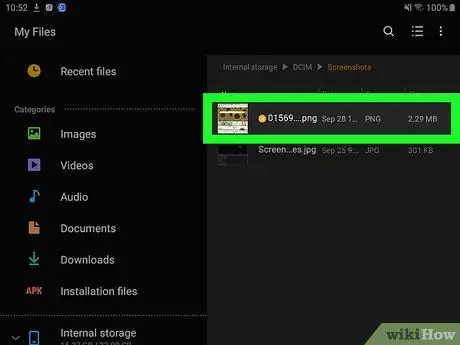
ደረጃ 6. የተወሰደውን ቅጽበታዊ ገጽ እይታ ይገምግሙ።
ቅጽበታዊ ገጽ እይታን ከወሰዱ በኋላ በበርካታ መንገዶች መክፈት ይችላሉ-
- የማሳወቂያ ምናሌ - ከማያ ገጹ አናት ወደ ታች ያንሸራትቱ ፣ ከዚያ ማሳወቂያውን መታ ያድርጉ “ ቅጽበታዊ ገጽ እይታ ተይ.ል ”.
- የመሣሪያ ማዕከለ -ስዕላት - መተግበሪያውን ይክፈቱ ጋለሪ ፣ ትርን ይንኩ” አልበሞች "፣ አልበሞችን ይምረጡ" ቅጽበታዊ ገጽ እይታዎች ”፣ እና የወሰዱትን ቅጽበታዊ ገጽ እይታ ይንኩ።
ዘዴ 2 ከ 3 ፦ በማያ ገጽ ላይ የዘንባባ ማንሸራተት (የዘንባባ ማንሸራተት)
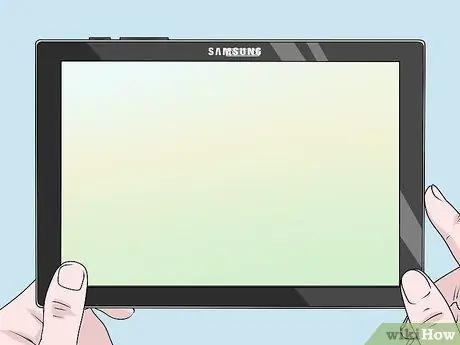
ደረጃ 1. ይህንን ዘዴ ለመጠቀም ትክክለኛውን ጊዜ ይረዱ።
በአንዳንድ የሳምሰንግ ጋላክሲ ጡባዊዎች ላይ ፣ ከማያ ገጹ ከቀኝ ወደ ግራ በማንሸራተት ቅጽበታዊ ገጽ እይታዎችን እንዲወስዱ የሚያስችል ቅንብርን ማግበር ይችላሉ። ይህ ባህሪ በእያንዳንዱ የ Samsung ጡባዊ ላይ አይገኝም ፣ እና የቁልፍ ሰሌዳው አሁንም በማያ ገጹ ላይ በሚታይበት ጊዜ ሊጠቀሙበት አይችሉም።
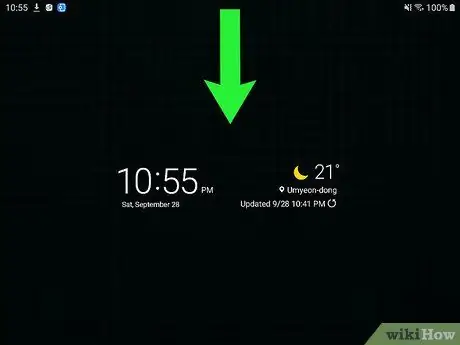
ደረጃ 2. ከማያ ገጹ አናት ወደ ታች ያንሸራትቱ።
የማሳወቂያ ተቆልቋይ ምናሌ ይመጣል።
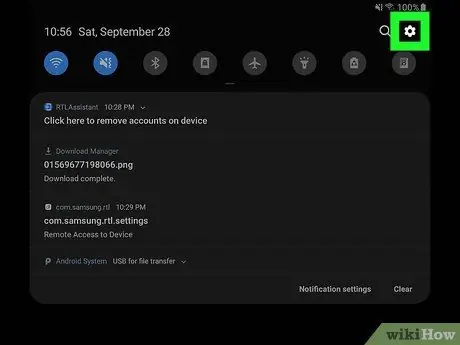
ደረጃ 3. የቅንብሮች አዶውን ወይም “ቅንብሮች” ን ይንኩ

በተቆልቋይ ምናሌው የላይኛው ቀኝ ጥግ ላይ ነው። ከዚያ በኋላ የቅንብሮች ምናሌ (“ቅንብሮች”) ይታያል።
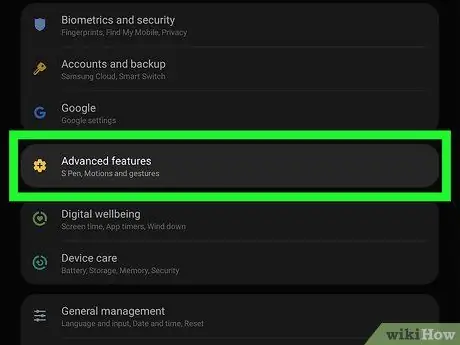
ደረጃ 4. የላቁ ባህሪያትን ይንኩ።
ይህ አዶ በማያ ገጹ በግራ በኩል ነው። “የላቀ ባህሪዎች” ምናሌ በማያ ገጹ በቀኝ በኩል ይከፈታል።
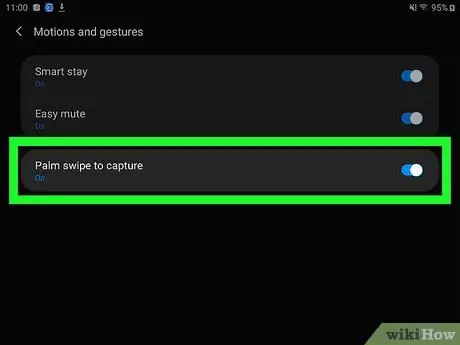
ደረጃ 5. ነጩን “የዘንባባ ማንሸራተት ለመያዝ” መቀየሪያ ይንኩ

ይህ መቀየሪያ በማያ ገጹ በቀኝ በኩል ነው። ቅጽበታዊ ገጽ እይታ ለማንሳት አሁን መዳፍዎን በማያ ገጹ ላይ ማንሸራተት መቻልዎን የሚያመለክት የመቀየሪያ ቀለም ወደ ሰማያዊ ይለወጣል።
- መቀየሪያው ከጅምሩ ሰማያዊ ከሆነ “ለመያዝ የዘንባባ ማንሸራተት” ባህሪው ቀድሞውኑ ገባሪ ነው።
- “የዘንባባ ማንሸራተት” አማራጭን ማግኘት ካልቻሉ ፣ የእርስዎ Samsung ጡባዊ ቅጽበታዊ ገጽ እይታዎችን ለማንሳት ያንን ባህሪ መጠቀም አይችልም። በምትኩ በጡባዊው ላይ ያሉትን አዝራሮች ለመጠቀም ይሞክሩ።
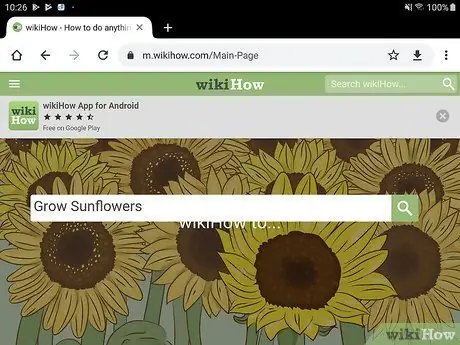
ደረጃ 6. ሊነጥቁት የሚፈልጉትን ይዘት ያሳዩ።
ሊነጥቁት የሚፈልጉትን መተግበሪያ ፣ ማያ ገጽ ወይም ገጽ ይክፈቱ።

ደረጃ 7. የቁልፍ ሰሌዳው አለመታየቱን ያረጋግጡ።
“የዘንባባ ማንሸራተት” ባህሪው የሚሠራው የቁልፍ ሰሌዳው እንቅስቃሴ -አልባ ወይም በማያ ገጹ ላይ ሲታይ ብቻ ነው። በገጹ/ማያ ገጹ ላይ ያለ ጽሑፍ ያልሆነ ቦታ ወይም ዓምድ በመንካት የቁልፍ ሰሌዳውን መደበቅ ይችላሉ።
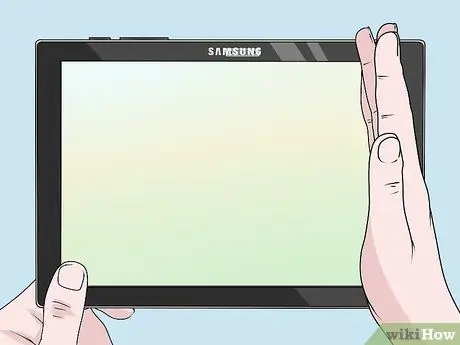
ደረጃ 8. በማያ ገጹ በስተቀኝ በኩል የእጅዎን የዘንባባ ጎን ያስቀምጡ።
ማንኛውንም እጅ መጠቀም ይችላሉ ፣ ግን የትንሹ ጣትዎ ጎን በማያ ገጹ በስተቀኝ በኩል መሆን አለበት።

ደረጃ 9. በተረጋጋ ፍጥነት እጅዎን ወደ ግራ ያንሸራትቱ።
ከዚያ በኋላ ጡባዊው ቅጽበታዊ ገጽ እይታ ይወስዳል። ማያ ገጹ ትንሽ በሚሆንበት ጊዜ ቅጽበተ -ፎቶው በተሳካ ሁኔታ ተወስዷል።
ጡባዊው እንዲሁ ንዝረት ወይም የማረጋገጫ ድምጽ ሊያወጣ ይችላል።
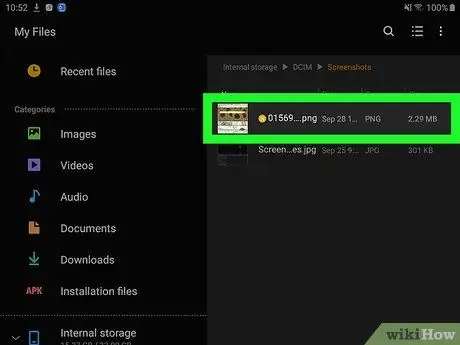
ደረጃ 10. ቅጽበታዊ ገጽ እይታውን ይከልሱ።
ቅጽበታዊ ገጽ እይታ ከተነሳ በኋላ ከሚከተሉት መንገዶች በአንዱ መክፈት ይችላሉ
- የማሳወቂያ ምናሌ - ከማያ ገጹ አናት ወደ ታች ያንሸራትቱ ፣ ከዚያ ማሳወቂያውን መታ ያድርጉ “ ቅጽበታዊ ገጽ እይታ ተይ.ል ”.
- የመሣሪያ ማዕከለ -ስዕላት - መተግበሪያውን ይክፈቱ ጋለሪ ፣ ትርን ይንኩ” አልበሞች "፣ አልበሞችን ይምረጡ" ቅጽበታዊ ገጽ እይታዎች ”፣ እና የወሰዱትን ቅጽበታዊ ገጽ እይታ ይንኩ።
ዘዴ 3 ከ 3 - የማያ ገጽ ቀረፃ መተግበሪያን መጠቀም
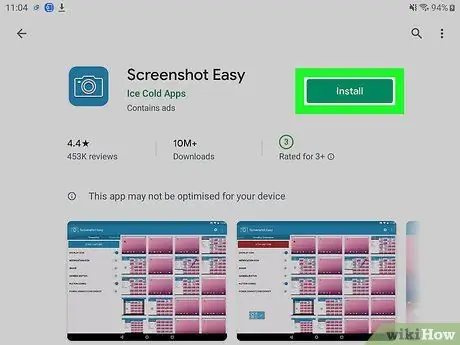
ደረጃ 1. ቅጽበታዊ ገጽ እይታ ቀላል መተግበሪያን ያውርዱ።
የጡባዊ ቁልፎችን ወይም የእጅ ማንሸራተቻ ምልክቶችን መጠቀም ካልቻሉ ቅጽበታዊ ገጽ እይታዎችን እንዲወስዱ የሚያስችልዎትን ነፃ መተግበሪያ ለማውረድ ይሞክሩ ፦
-
ክፈት

Androidgoogleplay የ Play መደብር በመሣሪያው ላይ።
- የፍለጋ አሞሌውን ይንኩ።
- ቅጽበታዊ ገጽ እይታን በቀላሉ ይተይቡ።
- ንካ » ቀላል ቅጽበታዊ ገጽ እይታዎች በፍለጋ ውጤቶች ውስጥ።
- ንካ » ጫን ”.
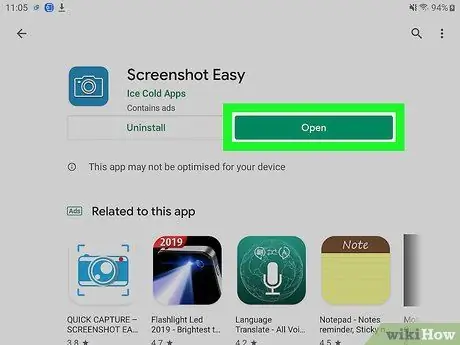
ደረጃ 2. ቅጽበታዊ ገጽ እይታን በቀላሉ ይክፈቱ።
አዝራሩን ይንኩ ክፈት በ Google Play መደብር መስኮት ውስጥ ወይም በመሣሪያው የመተግበሪያ ገጽ/መሳቢያ ላይ የካሜራ ቅርፅ ያለው ቅጽበታዊ ገጽ እይታ ቀላል አዶን ይምረጡ።
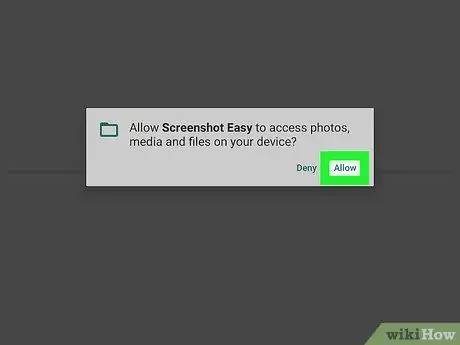
ደረጃ 3. ሲጠየቁ ALLOW ን ይንኩ።
ስለዚህ ቅጽበታዊ ገጽ እይታ ቀላል በመሣሪያው ላይ ፎቶዎችን መድረስ እና ማስቀመጥ ይችላል።
ቅጽበታዊ ገጽ እይታዎችን ማንሳት እንዲጀምሩ ሊጠየቁ ይችላሉ። አዎ ከሆነ አዝራሩን ይንኩ “ ሰርዝ ”ከመቀጠልዎ በፊት።
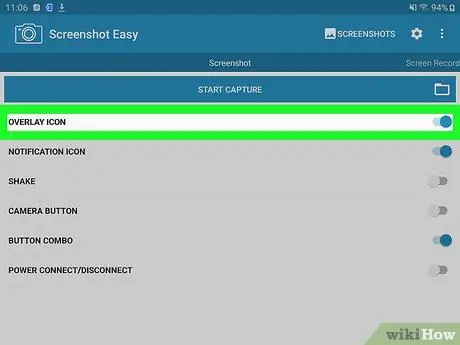
ደረጃ 4. ግራጫውን "OVERLAY ICON" መቀየሪያ ይንኩ

የቅጽበታዊ ገጽ እይታ ቀላል ትግበራ ተደብቆ ወይም ተዘግቶ ቢሆን እንኳን የመቀየሪያ ቀለሙ የካሜራ አዶው በጡባዊው ማያ ገጽ ላይ እንደሚታይ የሚያመለክት ይሆናል።
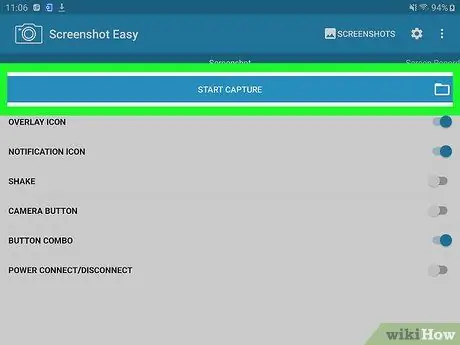
ደረጃ 5. የመነሻ ካፒቴን ይንኩ።
በማያ ገጹ አናት ላይ ሰማያዊ አዝራር ነው።
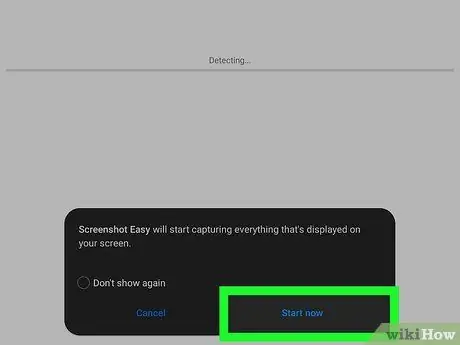
ደረጃ 6. ሲጠየቁ አሁን ጀምር የሚለውን ይንኩ።
የቅጽበታዊ ገጽ እይታ ቀረፃ ባህሪው በቅጽበታዊ ገጽ እይታ ቀላል ውስጥ ገቢር ይሆናል።
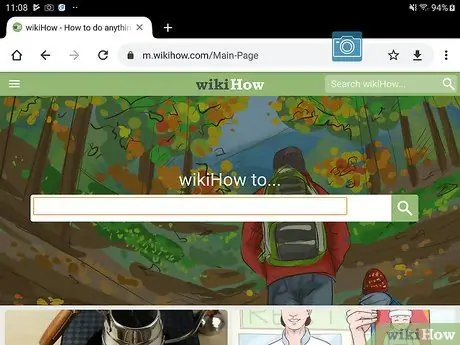
ደረጃ 7. ሊነጥቁት የሚፈልጉትን ይዘት ያሳዩ።
ሊነጥቁት የሚፈልጉትን መተግበሪያ ፣ ማያ ገጽ ወይም ገጽ ይክፈቱ።
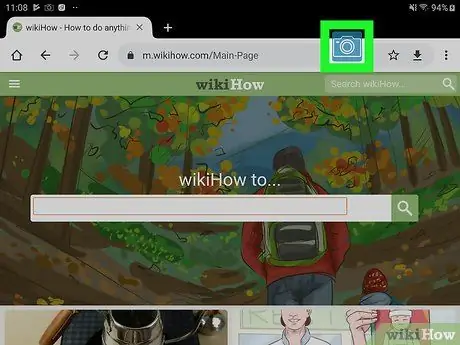
ደረጃ 8. የካሜራውን አዶ ይንኩ።
በማያ ገጹ በላይኛው ግራ ጥግ ላይ ነው። ከዚያ በኋላ ቅጽበታዊ ገጽ እይታ ይወሰዳል እና ከጥቂት ሰከንዶች በኋላ በቅጽበታዊ ገጽ እይታ ቀላል የትግበራ መስኮት ውስጥ ይከፈታል።
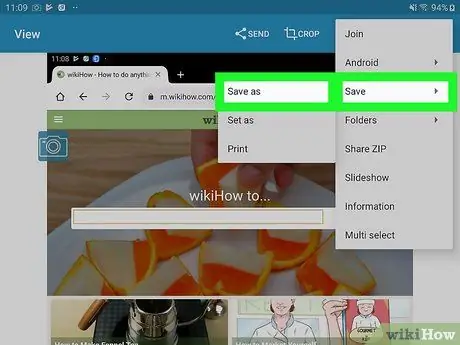
ደረጃ 9. ቅጽበታዊ ገጽ እይታን ያስቀምጡ።
ቅጽበተ -ፎቶው አንዴ ከተከፈተ በእነዚህ ደረጃዎች ወደ መሣሪያዎ ማዕከለ -ስዕላት መተግበሪያ ማስቀመጥ ይችላሉ-
- አዝራሩን ይንኩ " ⋮ ”በማያ ገጹ በላይኛው ቀኝ ጥግ ላይ።
- ንካ » አስቀምጥ ”.
- ይምረጡ " አስቀምጥ እንደ ”.
- ንካ » Android ”ሲጠየቁ።
- ይምረጡ " አስቀምጥ ”ሲጠየቁ።
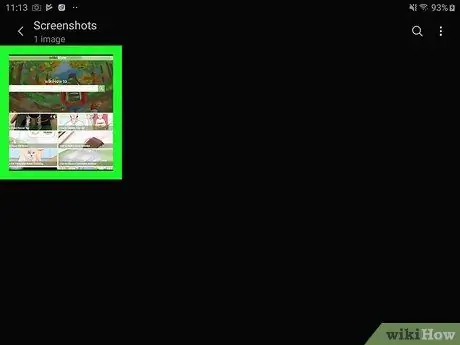
ደረጃ 10. ቅጽበታዊ ገጽ እይታውን ይከልሱ።
በመሳሪያ ማዕከለ -ስዕላት መተግበሪያ ውስጥ በ “ውርዶች” አቃፊ ውስጥ የተያዙትን ቀረፃዎች ማግኘት ይችላሉ-
- የመሣሪያ ማዕከለ -ስዕላት መተግበሪያን (ማዕከለ -ስዕላት) ይክፈቱ።
- ንካ » አልበሞች ”በማያ ገጹ አናት ላይ።
- አቃፊውን ይንኩ " ውርዶች ”.
- እሱን ለመክፈት ቅጽበታዊ ገጽ እይታን ይንኩ። ቅጽበታዊ ገጽ እይታው በጥራት እስኪታይ ድረስ ጥቂት ሰከንዶች ሊወስድ ይችላል።
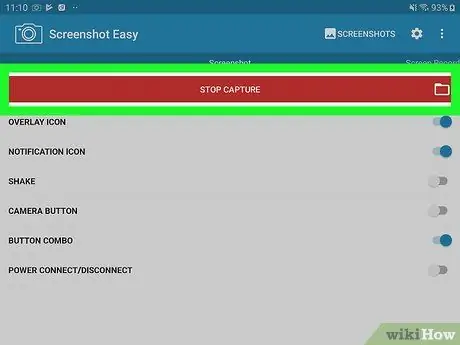
ደረጃ 11. አንዴ ከተጠናቀቀ ቅጽበታዊ ገጽ እይታ ቀረፃ አዶውን ያጥፉ።
የቅጽበታዊ ገጽ እይታ ቀረፃ አዶውን ለማጥፋት ዝግጁ ሲሆኑ የቅጽበታዊ ገጽ እይታ ቀላል መተግበሪያውን እንደገና ይክፈቱ እና “መታ ያድርጉ” ካፒቴን አቁም ”በማያ ገጹ አናት ላይ።







